12 лучших способов исправить ошибку NET::ERR_CERT_DATE_INVALID
Опубликовано: 2022-04-08Во многих случаях вы, должно быть, сталкивались с сообщением об ошибке « NET::ERR_CERT_DATE_INVALID », отображаемым в вашем браузере. Пользователи обычно впадают в панику и не могут получить доступ к веб-странице, пока проблема не будет решена. Эта конкретная ситуация может быть очень раздражающей как для пользователей, так и для администраторов веб-сайта.
Но облегчение заключается в том, что эта ошибка NET::ERR_CERT_DATE_INVALID довольно распространена и может произойти по многим возможным причинам. Но вам также нужно знать, что означает эта ошибка NET::ERR_CERT_DATE_INVALID? и в каких случаях вы можете столкнуться с ошибкой этого типа, отражающейся в вашем браузере.
Чем лучше вы поймете ошибку, тем легче будет предотвратить ее в будущем. Тем не менее, существует множество простых решений, о которых вы узнаете в этом подробном посте. Но перед этим давайте сначала разберемся в значении NET::ERR_CERT_DATE_INVALID. Как это выглядит в разных популярных браузерах?
Давайте начнем!
Что означает ошибка NET::ERR_CERT_DATE_INVALID?
В браузере Chrome вы обнаружите ошибку NET::ERR_CERT_DATE_INVALID, обычно называемую «Ваше соединение не является частным». Однако разные браузеры покажут вам варианты этой конкретной ошибки. Но все эти вариации имеют одинаковое значение и на самом деле они не ограничивают вас в доступе к сайту, а предупреждают о рисках.
Хотя вы можете проигнорировать предупреждение и продолжить, мы настоятельно не рекомендуем вам этого делать. Все эти предупреждения имеют одно и то же значение: что-то пошло не так с действительностью вашего SSL-сертификата, и доступ к веб-сайту небезопасен, или если вы проигнорируете предупреждение, вы можете подвергнуться риску безопасности.
Теперь давайте посмотрим, каковы возможные причины, вызывающие ошибку NET::ERR_CERT_DATE_INVALID.
Почему возникает ошибка NET::ERR_CERT_DATE_INVALID?
В приведенном выше разделе мы упомянули, что ошибка NET::ERR_CERT_DATE_INVALID обычно возникает, когда возникает проблема с вашим SSL-сертификатом. Но каковы возможные другие причины, связанные с этой ошибкой NET::ERR_CERT_DATE_INVALID, и что следует делать, чтобы ее избежать? Давайте узнаем!
- Неправильно настроенный антивирус. Эта ошибка NET::ERR_CERT_DATE_INVALID может быть вызвана неправильно настроенным антивирусным программным обеспечением или незащищенным подключением к Интернету на стороне пользователя.
- Несовместимость с браузером. Могут быть проблемы с совместимостью или настройками браузера, который вы используете для доступа к веб-сайту.
- Проблема с SSL- сертификатом . Возможно, возникла проблема с вашим SSL-сертификатом, либо срок его действия истек, либо он выдан не из надежных источников.
- SSL Glitch — ошибка также может быть вызвана, если есть проблема с вашим, виновником может быть либо дата сертификата SSL, либо система, либо и то, и другое.
Теперь давайте посмотрим, как эта ошибка NET::ERR_CERT_DATE_INVALID появляется в разных браузерах!
Варианты ошибки NET::ERR_CERT_DATE_INVALID в разных браузерах
Поскольку Chrome имеет максимальную долю рынка, и большинство пользователей столкнется с одним и тем же сообщением об ошибке. Но другие пользователи браузеров будут видеть на своих экранах другие сообщения об ошибках.
Давайте проверим различные варианты, которые вы найдете в разных браузерах.
Веб-браузер Google Chrome
В браузере Chrome ошибка NET::ERR_CERT_DATE_INVALID обычно показывает « ваше соединение не является частным ». Вы можете проигнорировать сообщение и перейти дальше на сайт, нажав кнопку «Дополнительно» и согласившись с условием. Но делать это не рекомендуется.
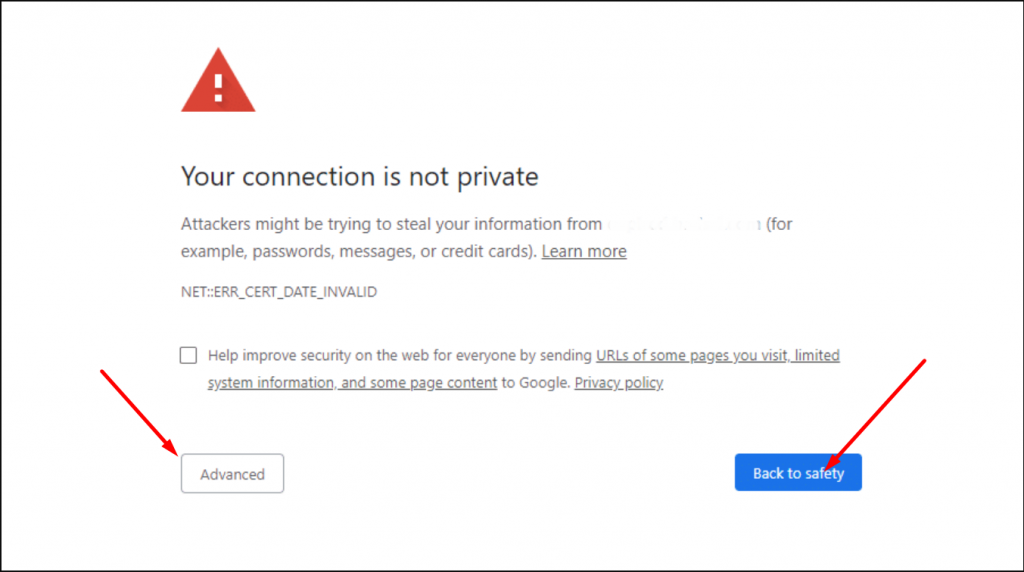
Существуют также проблемы, связанные с SSL-сертификатом, с которыми вы можете столкнуться в браузере Chrome с префиксом «NET::ERR_CERT», который указывает на наличие проблемы с сертификатом. Например, ошибка NET::ERR_CERT_AUTHORITY_INVALID показывает, что браузер не может проверить полномочия сертификата.
Мозилла Фаерфокс
То же самое сообщение об ошибке NET::ERR_CERT_DATE_INVALID, которое вы увидите в Mozilla Firefox, будет выглядеть совершенно по-другому. В Firefox вы найдете предупреждение системы безопасности, обведенное желтым контуром, как показано на рисунке ниже:
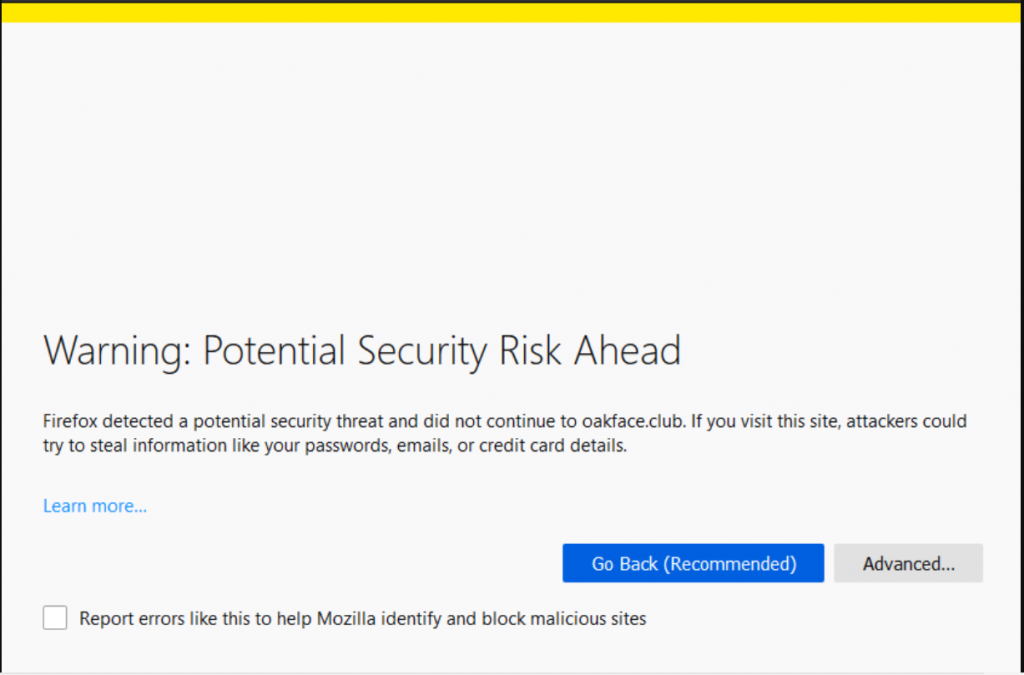
Чтобы проигнорировать это сообщение и продолжить (что мы не рекомендуем вам делать), вы найдете дополнительную информацию об ошибке и возможность « Принять риск и продолжить ».
Сафари
В браузере Safari вы не найдете такое же сообщение об ошибке, отображаемое на веб-странице, как в двух предыдущих браузерах. Но появится сообщение «Это соединение не является частным» со всеми возможными причинами, указанными на рисунке ниже:
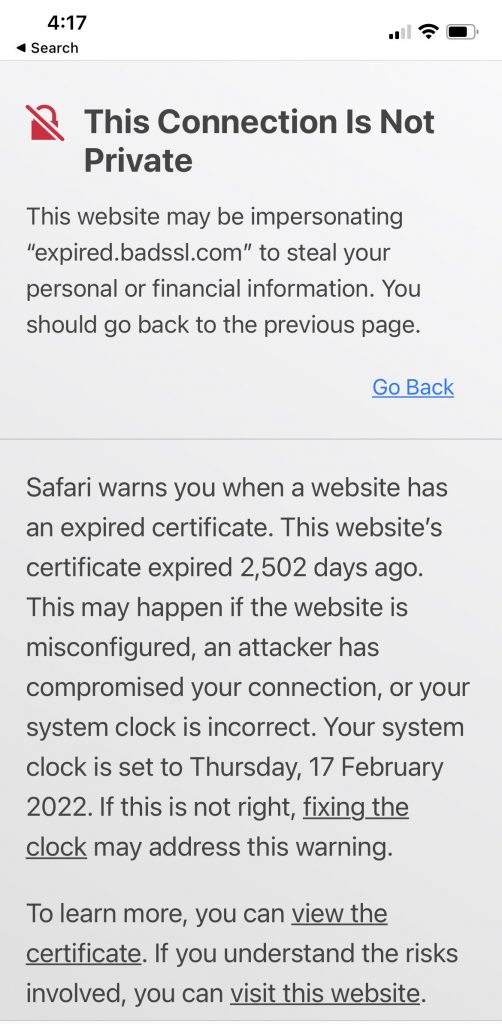
Тем не менее, вы все равно можете проигнорировать сообщение об ошибке и продолжить посещение веб-сайта на свой страх и риск.
Microsoft Edge
Хотя у Microsoft Edge наименьшая доля мирового рынка, некоторые пользователи по-прежнему предпочитают его использовать. И они могут столкнуться с одной и той же проблемой, но немного по-другому. Текст ошибки будет выглядеть так: «Ваше соединение не защищено». Но когда вы нажмете кнопку «Дополнительно», она покажет информацию о том, как долго истек срок действия SSL-сертификата.
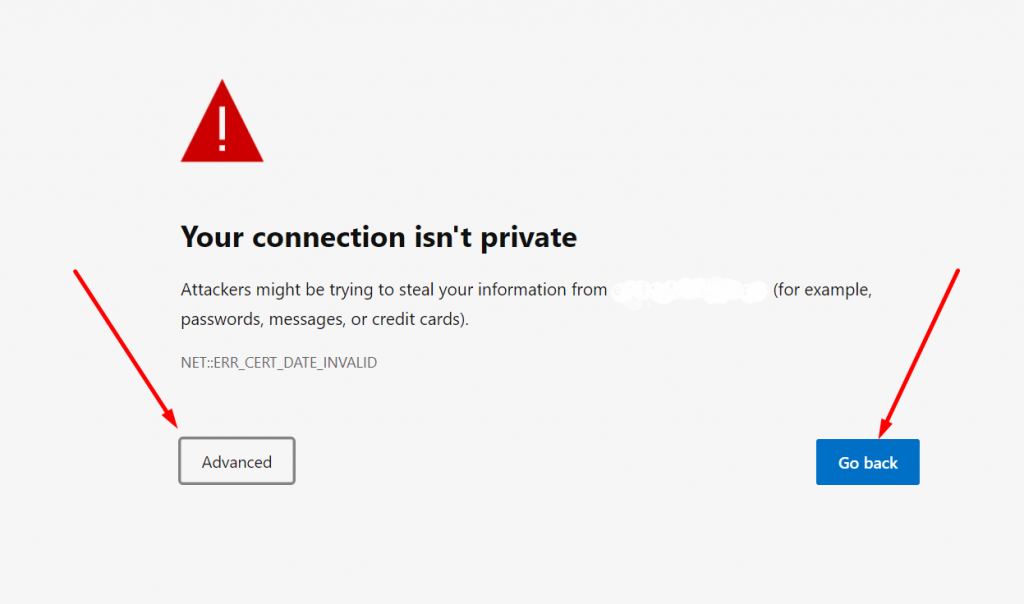
Как и в вышеупомянутых браузерах, Microsoft Edge также предоставляет вам возможность перейти на веб-сайт на свой страх и риск, но иногда браузер не позволяет вам продолжать работу, пока вы не исправите ошибку.
Следует ли проигнорировать сообщение об ошибке и продолжить?
Наш ответ будет большим нет, мы настоятельно рекомендуем вам не игнорировать сообщение об ошибке и перейти дальше на веб-сайт. Не следует игнорировать не только эту конкретную ошибку, но и любое сообщение об ошибке, отображаемое в вашем браузере, и его необходимо исправить как можно скорее, чтобы предотвратить любой тип ущерба.
Суммируя все факты, всякий раз, когда вы сталкиваетесь с этим сообщением об ошибке в браузере Chrome, это просто означает, что сайт, который вы пытаетесь посетить, не защищен и может легко украсть ваши данные. Таким образом, вы должны сосредоточиться на устранении ошибки как можно скорее, чтобы она не мешала трафику на ваш сайт.
Как исправить ошибку NET::ERR_CERT_DATE_INVALID?
Теперь вы знаете, что означает ошибка NET::ERR_CERT_DATE_INVALID, как она отображается в разных браузерах и при каких условиях вы можете столкнуться с этой ошибкой. Позвольте нам узнать, как вы можете решить проблему с помощью наилучших возможных методов.
1. Обновляя и перезагружая страницу
Один из самых основных и распространенных методов, который в основном работает с большинством ошибок, — это перезагрузить или обновить веб-страницу. Вы также можете закрыть и снова открыть браузер перед доступом к веб-странице.
Иногда эти простые и базовые методы могут даже решить ваши сложные проблемы всего за несколько секунд, а не следовать сложным методам устранения неполадок.
2. Исправьте дату и время вашего ПК
Здесь самый простой и простой способ, который вы можете сделать, это проверить и исправить дату и время вашего ПК. Это связано с тем, что используемый вами браузер использует дату и время вашего ПК по умолчанию для проверки действительности SSL-сертификата веб-сайта.
И если вы неправильно настроили системную дату или время, скорее всего, ваш браузер вызвал эту ошибку. Даже если вы уже настроили время своего ПК в соответствии с местным часовым поясом, эта ошибка все равно может возникнуть, если вы путешествуете через разные часовые пояса.
Чтобы избежать такой ситуации, мы настоятельно рекомендуем вам включить автоматическое определение времени, даты и часового пояса.
Чтобы проверить и исправить время установки вашего ПК с Windows, работающего в Windows 11, первое, что вам нужно сделать, это перейти к значку Windows, расположенному в левом нижнем углу экрана, как показано на рисунке.
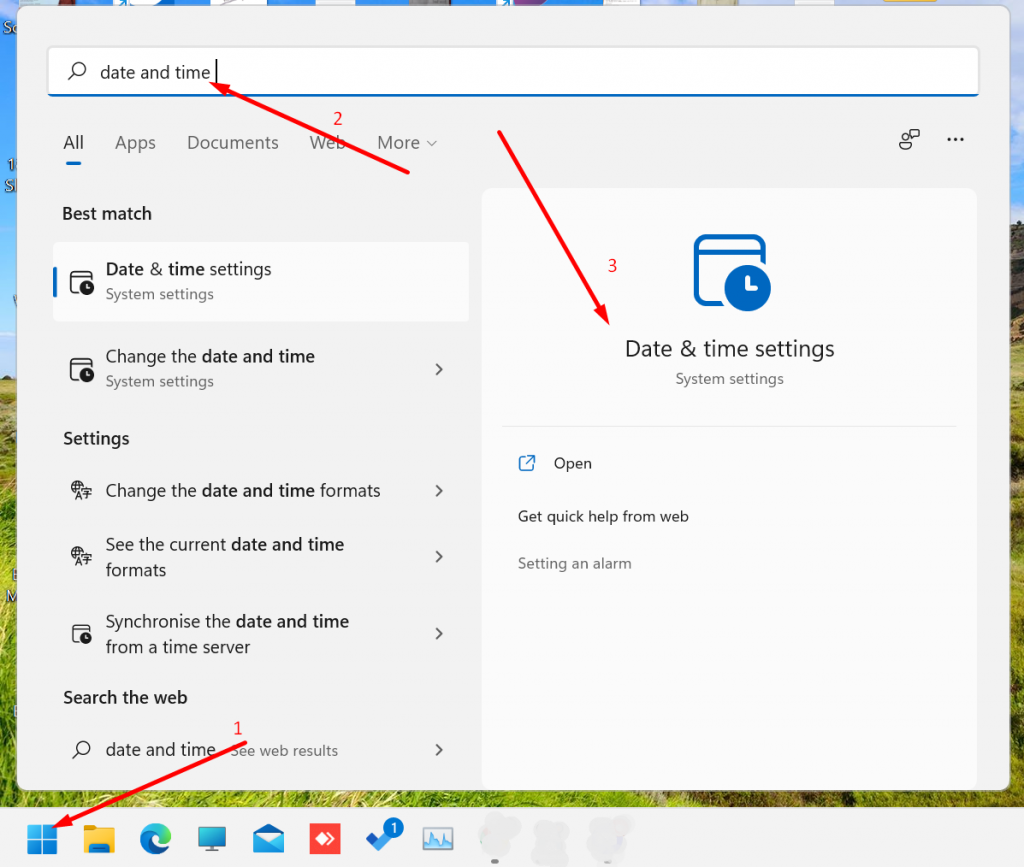
Введите «дата и время» в строке поиска на шаге 2, а затем нажмите «Настройки даты и времени», как показано выше, откроется новое окно и включите « Установить время автоматически ».
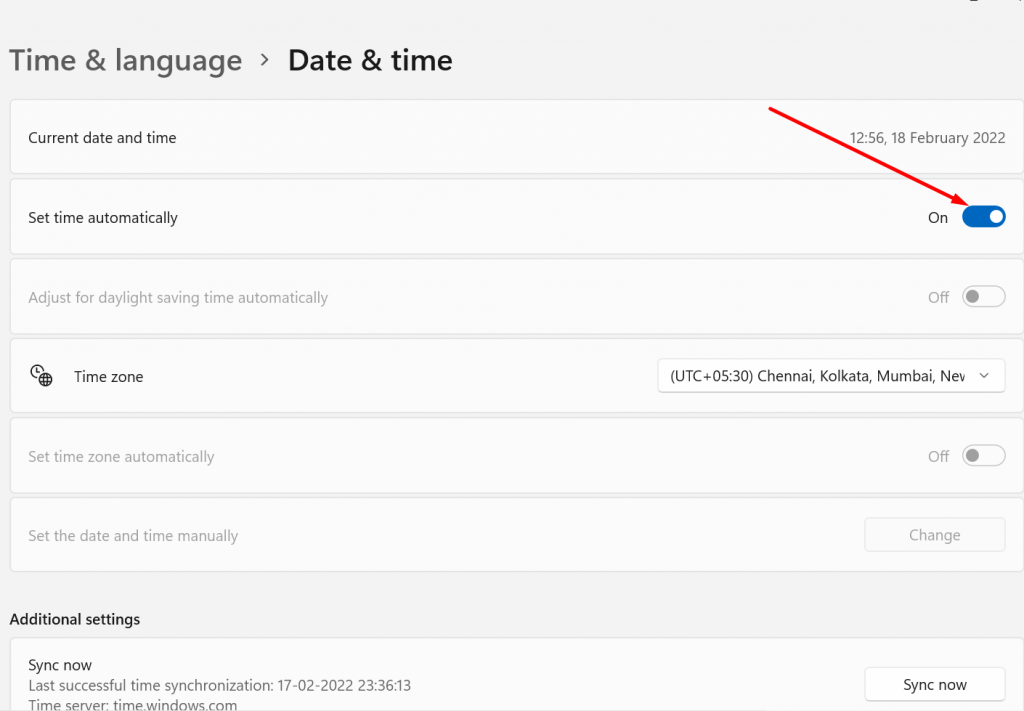
Теперь все готово, однако, если ошибка не устранена, вы можете попробовать другие методы, которые мы обсудим в следующих разделах.
3. Проверьте действительность SSL-сертификата
Другой наиболее распространенной причиной срабатывания этой ошибки является истечение срока действия SSL-сертификатов. Да, срок действия SSL-сертификатов действительно истекает, и вам необходимо перевыпустить их после истечения срока их действия. Если ошибка отображается на вашем веб-сайте, это, вероятно, означает, что срок действия SSL-сертификата вашего веб-сайта истек, и вам необходимо перевыпустить его как можно скорее.
Вы можете легко проверить действительность сертификата вашего веб-сайта прямо из браузера Chrome. Все, что вам нужно сделать, это открыть свой веб-сайт, на той же странице щелкнуть правой кнопкой мыши и выбрать « Проверить элемент» , как показано на рисунке ниже:
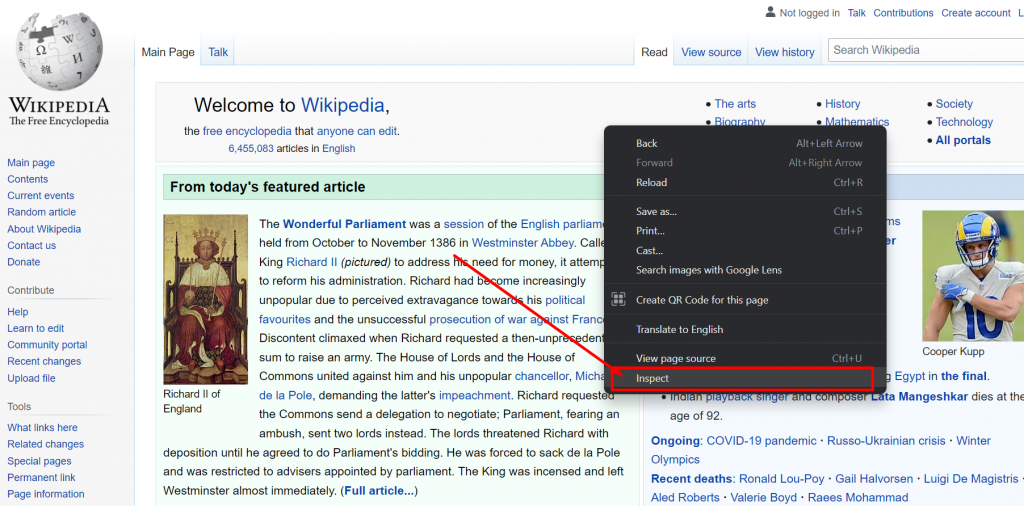
Теперь перейдите на вкладку безопасности, как показано ниже:
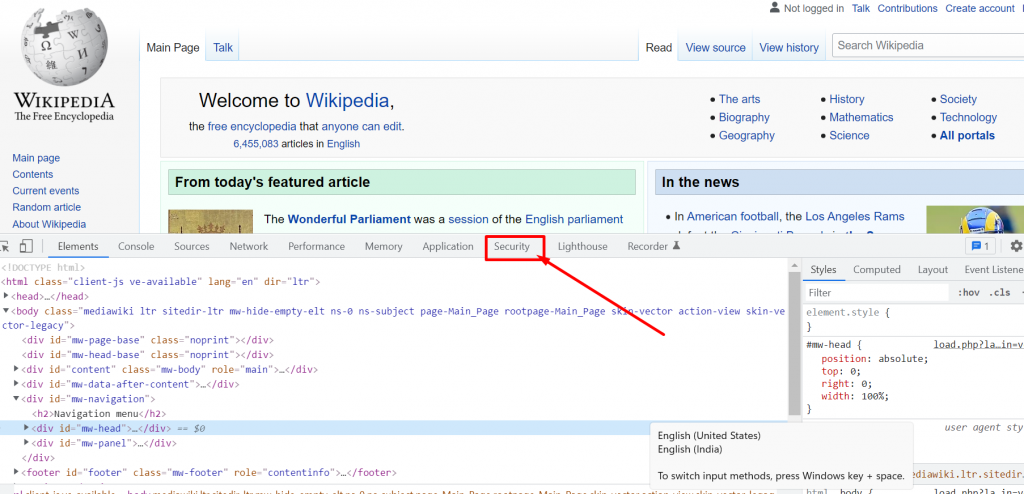
Когда вы нажмете на вкладку «Безопасность», вы сможете увидеть обзор безопасности. Чтобы проверить действительность сертификата, нажмите кнопку «Просмотреть сертификат», и появится всплывающее окно со всеми деталями сертификата, как показано ниже:
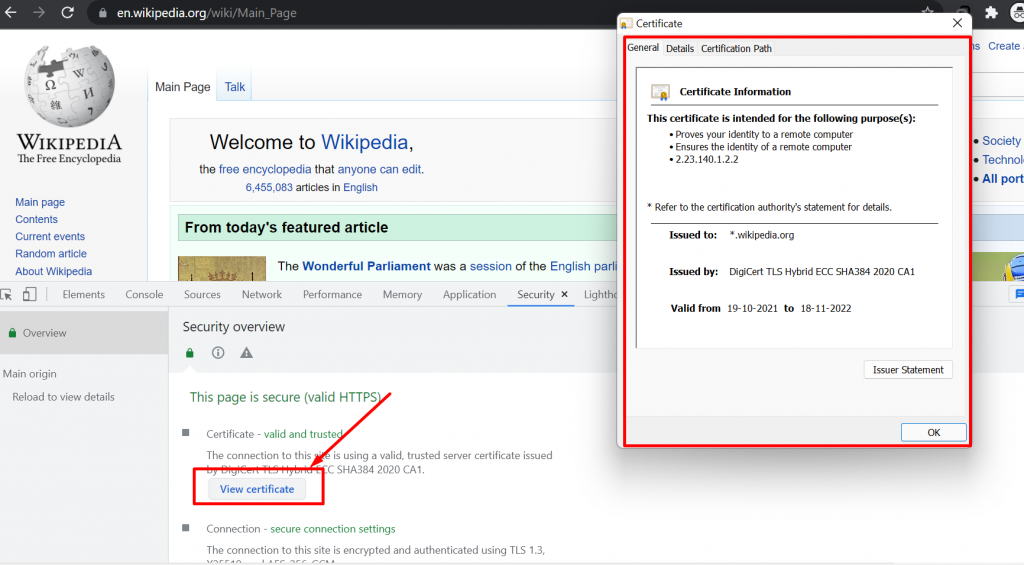
Помимо этого, существуют также различные онлайн-инструменты, такие как DigiCert или Geocerts, с помощью которых вы сможете проверить действительность SSL-сертификата вашего или любого другого веб-сайта. Однако для других веб-сайтов вы можете сообщить их администраторам только о том же.
Чтобы перевыпустить SSL-сертификат для вашего сайта, вы можете сделать следующее:
- Попросите поставщика услуг веб-хостинга повторно выпустить сертификат SSL.
- Вы также можете сделать это самостоятельно из панели управления.
- Проверьте, включили ли вы HTTPS или нет.
- Проверьте все URL-адреса
- Проверьте, предоставляет ли ваш хостинг-провайдер бесплатный SSL или нет. если нет, переключитесь на другой веб-хостинг, который предлагает бесплатный SSL в своих планах.
WPOven предлагает бесплатный SSL-сертификат LetsEncrypt во всех планах, что делает его более безопасным и беззаботным.
4. Избегайте использования общедоступных сетей или Wi-Fi
Как правило, общедоступный Wi-Fi или сети не защищены, поэтому, когда вы пытаетесь получить доступ к веб-сайту из незащищенной или общедоступной сети, ваш браузер предупредит вас об этом. В целях вашей безопасности настоятельно рекомендуется не использовать общедоступные сети Wi-Fi или общедоступные сети, которые не являются безопасными и могут повредить ваш веб-сайт или привести к утечке важной информации.
Вместо этого ищите частную сеть или используйте точку доступа мобильного телефона. Вы даже можете воспользоваться помощью VPN или виртуальной частной сети, чтобы проверить, сохраняется ли проблема. Однако, если вы ранее включили VPN и возникла ошибка, вероятно, это связано с самой VPN, и вам следует немедленно отключить ее.
5. Проверьте свои расширения или плагины Google Chrome
Иногда неисправные сторонние плагины или расширения сталкиваются с безопасностью SSL и вызывают ошибки. Вам нужно проверить и выяснить, являются ли установленные плагины виновником или нет, если таковые имеются, немедленно удалите их. Для этого выполните следующие простые шаги, указанные ниже:
- Первым делом вам нужно открыть браузер Google Chrome и ввести «chrome://extensions» в адресной строке.
- Отключите каждый плагин один за другим и одновременно проверьте, сохраняется ли ошибка, пока не найдете поврежденное расширение.
- Если вы можете определить плагин-виновник, немедленно удалите его и включите другие отключенные плагины.
6. Обновляйте свой веб-браузер и ПК
Во избежание любых угроз безопасности или проблем с совместимостью всегда настоятельно рекомендуется обновлять программное обеспечение до последней доступной версии. Точно так же, чтобы избежать ошибок и угроз, вы всегда должны обновлять свой веб-браузер, а также операционную систему, которую вы используете на своем ПК, до последней доступной версии.
Кроме того, некоторые файлы SSL-сертификатов могут не работать со старыми версиями операционной системы, что может вызвать ошибку « Net::ERR_cert_date_invalid » на вашей веб-странице.
Точно так же, если вы используете устаревший браузер, он также может вызвать эту ошибку, и вам необходимо обновить его как можно скорее.
7. Проверьте свой антивирус
Иногда ваш антивирус или любое антивирусное программное обеспечение, работающее на вашем ПК, также может вызывать ошибку Net::ERR_cert_date_invalid. Это может произойти из-за неправильно настроенных настроек в вашей антивирусной программе. Чтобы проверить это, первым делом вам нужно временно отключить антивирус и перейти в веб-браузер, чтобы проверить, сохраняется ли ошибка.

Если вы обнаружите, что основным виновником было антивирусное программное обеспечение, вам сначала необходимо обновить антивирус до последней доступной версии, и если он по-прежнему не работает, вы можете обратиться в службу поддержки, чтобы попросить о помощи.
8. Очистите кэш-память и файлы cookie веб-браузера.
Каждый раз, когда вы посещаете веб-сайт, браузер имеет тенденцию сохранять некоторые следы данных веб-сайта в виде файлов cookie и кэш-памяти. Так что в следующий раз, когда вы зайдете на тот же веб-сайт, он сможет загружаться быстрее и без каких-либо задержек. Но иногда эта функция браузеров может создавать проблемы и вызывать ошибки.
Чтобы исправить это, лучшее, что вы можете сделать, это очистить или удалить файлы cookie или кэш-память вашего веб-браузера. Но перед этим, во-первых, нужно проверить, кеш или куки или ваш браузер вызывает ошибку или нет?
Попробуйте получить доступ к веб-странице либо в режиме инкогнито, либо в других браузерах, и если проблема решится, это означает, что очистка кеша вашего браузера и файлов cookie исправит ошибку.
Давайте посмотрим, как вы можете сделать это в браузере Chrome,
- Во-первых, вам нужно открыть браузер Chrome и нажать на три точки, расположенные в правом верхнем углу, а затем нажать на настройки, как показано ниже:
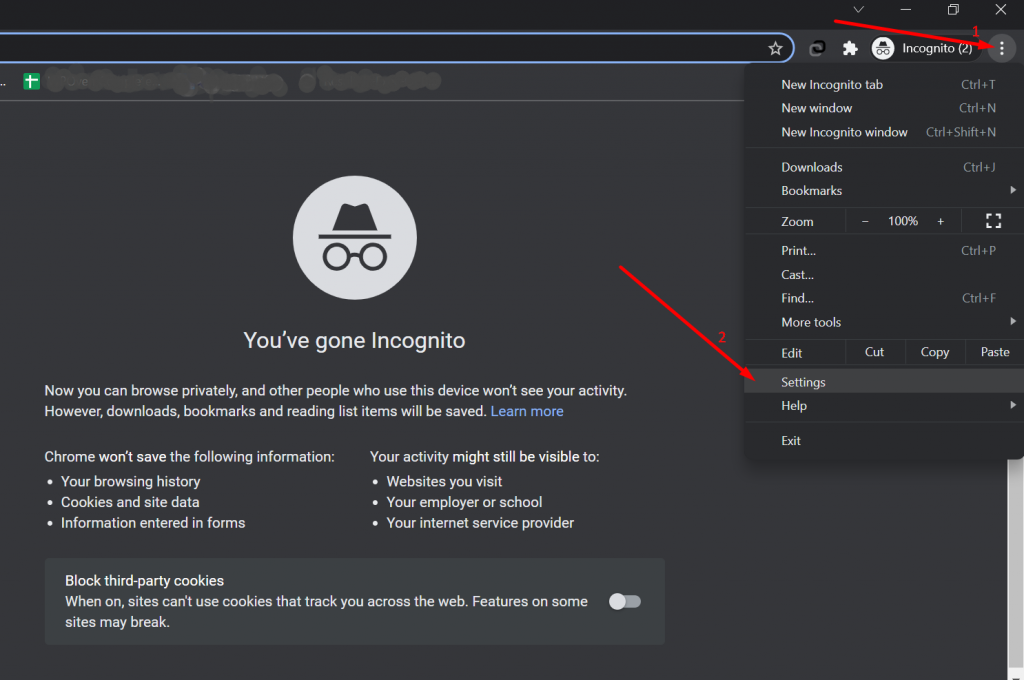
2. Теперь нажмите « Безопасность и конфиденциальность» > «Очистить данные браузера» .
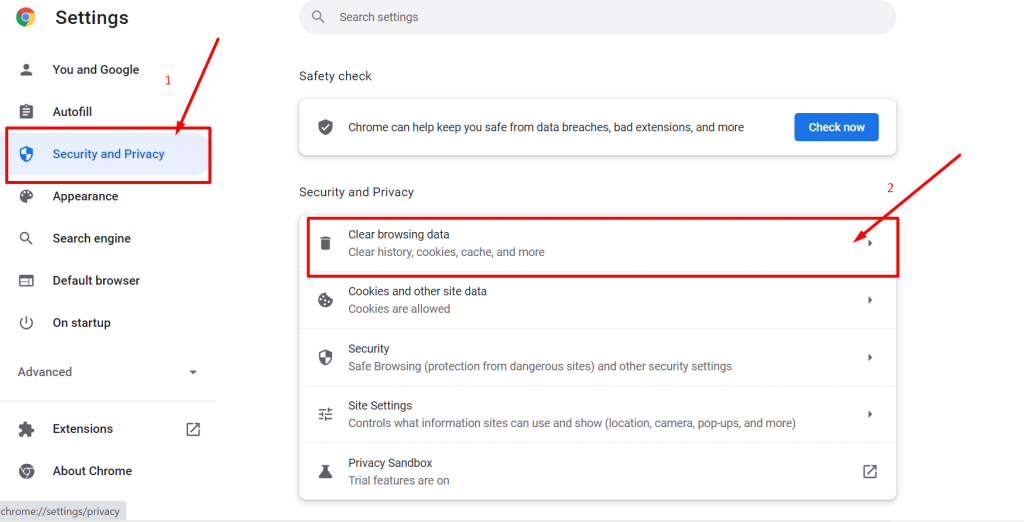
3. Теперь выберите временной диапазон как « Все время» и нажмите кнопку « Очистить данные », как показано ниже:
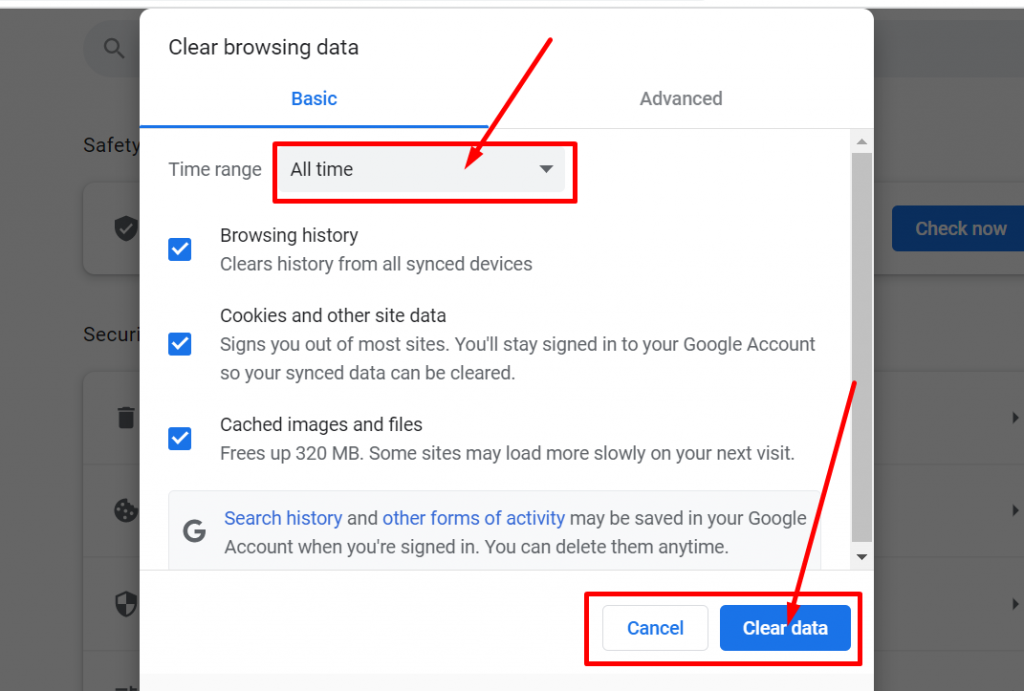
Теперь все готово, закройте браузер и снова откройте его.
9. Очистите свой SSL-кеш
Иногда очистки SSL браузера недостаточно, и ошибка может снова отразиться на вашем экране. В этом случае вам также необходимо очистить кэш SSL. Этот кеш SSL используется для сохранения учетных данных всех веб-сайтов, которые вы посетили, чтобы при следующем посещении веб-сайтов их было легко и быстро загрузить.
Но иногда, когда веб-сайт тем временем обновляет свой SSL-сертификат, сохраненный кеш SSL будет отражать ошибку на веб-странице. Итак, чтобы решить эту проблему, лучшее, что вы можете сделать, это очистить кеш SSL.
NET::ERR_CERT_DATE_INVALID Исправление Windows 10
Чтобы сделать это в Chrome на ПК с Windows 10, первое, что вам нужно сделать, это перейти в Панель управления > Сеть и Интернет .
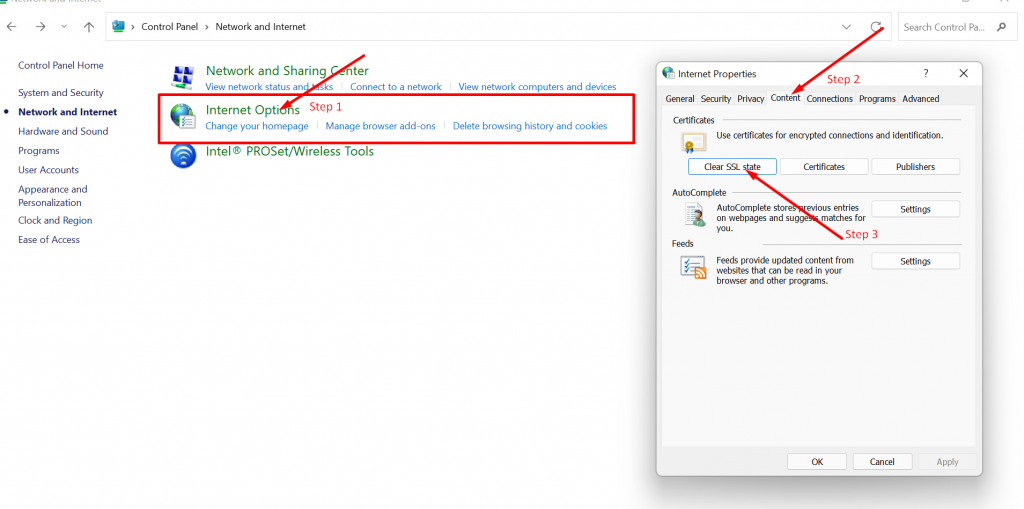
Теперь нажмите «Свойства обозревателя», как показано на изображении выше, а затем нажмите « Содержимое»> «Очистить состояние SSL » на шаге 2 и шаге 3 соответственно. Завершите процесс, нажав кнопку ОК, и все готово.
Следующее, что вам нужно проверить, это то, может ли этот метод исправить ошибку Net::ERR_cert_date_invalid. Если нет, вы можете следовать следующему и последнему методу, упомянутому в следующем методе.
10. Сбросьте настройки Chrome
Если очистка или очистка кеша и файлов cookie в Chrome не работает, и вы можете получить доступ к веб-сайту на других веб-сайтах, лучшее, что вы можете сделать, — это полностью сбросить настройки Chrome до значений по умолчанию.
Но вы должны помнить одну вещь: сброс Google Chrome очистит все ваши файлы cookie, кеш, историю браузера, пользовательские настройки, расширения, домашние страницы, закладки и сохраненные пароли.
Итак, чтобы сбросить хром, первое, что вам нужно сделать, это перейти к настройкам хрома, ввести сброс в строке поиска, как показано на рисунке ниже, и выбрать «Восстановить настройки до исходных значений по умолчанию», как показано на рисунке ниже. :
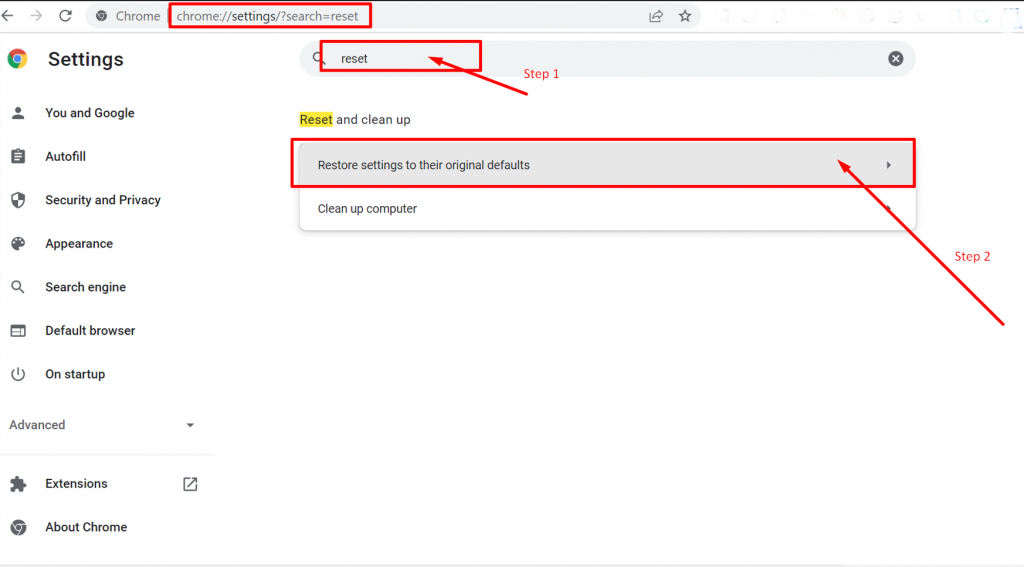
Однако вы также можете напрямую перейти на страницу сброса, набрав «chrome://settings/?search=reset» в адресной строке.
11. Свяжитесь с вашим веб-администратором
SSL-сертификаты не выдаются бесплатно на всю жизнь, а это означает, что вам необходимо перевыпустить их действительность до истечения срока действия. Вы можете столкнуться с ошибкой, связанной с SSL-сертификатом, если веб-администратору не удалось обновить или срок действия сертификата истек.
Вот наиболее распространенные ошибки SSL-сертификата, с которыми вы можете столкнуться:
- NET::ERR_CERT_AUTHORITY_INVALID
- NET::ERR_CERT_COMMON_NAME_INVALID
- NET::ERR_CERT_REVOKED
- NET::ERR_CERT_AUTHORITY_INVALID
- ERR_SSL_WEAK_EPHEMERAL_DH_KEY
- ERR_SSL_VERSION_OR_CIPHER_MISMATCH
Все эти ошибки являются ошибками SSL-сертификатов, которые возникают, когда у вас просрочен сертификат или браузер Chrome не может проверить центр, выдавший сертификат. В этом случае браузер Chrome просто не загрузит веб-страницу.
В этой ситуации вы должны немедленно связаться со своим веб-администратором по электронной почте или другим различным каналам. Веб-администратор проверит действительность и статус SSL-сертификата со своей стороны и, если срок действия его истек, немедленно перевыпустит его.
12. Изменив настройки DNS на вашем ПК с Windows
Этот метод требует немного технических знаний и включает в себя множество шагов, которые могут быть немного сложными для любого новичка. Но это эффективный метод, который вы должны попробовать, если все вышеперечисленные методы не помогли исправить ошибку Net::ERR_cert_date_invalid.
Если вы являетесь пользователем Windows, первое, что вам нужно сделать, это перейти к кнопке Windows, расположенной в левом нижнем углу экрана, как показано ниже, и ввести в строке поиска «Сетевое подключение», как показано на рисунке ниже:
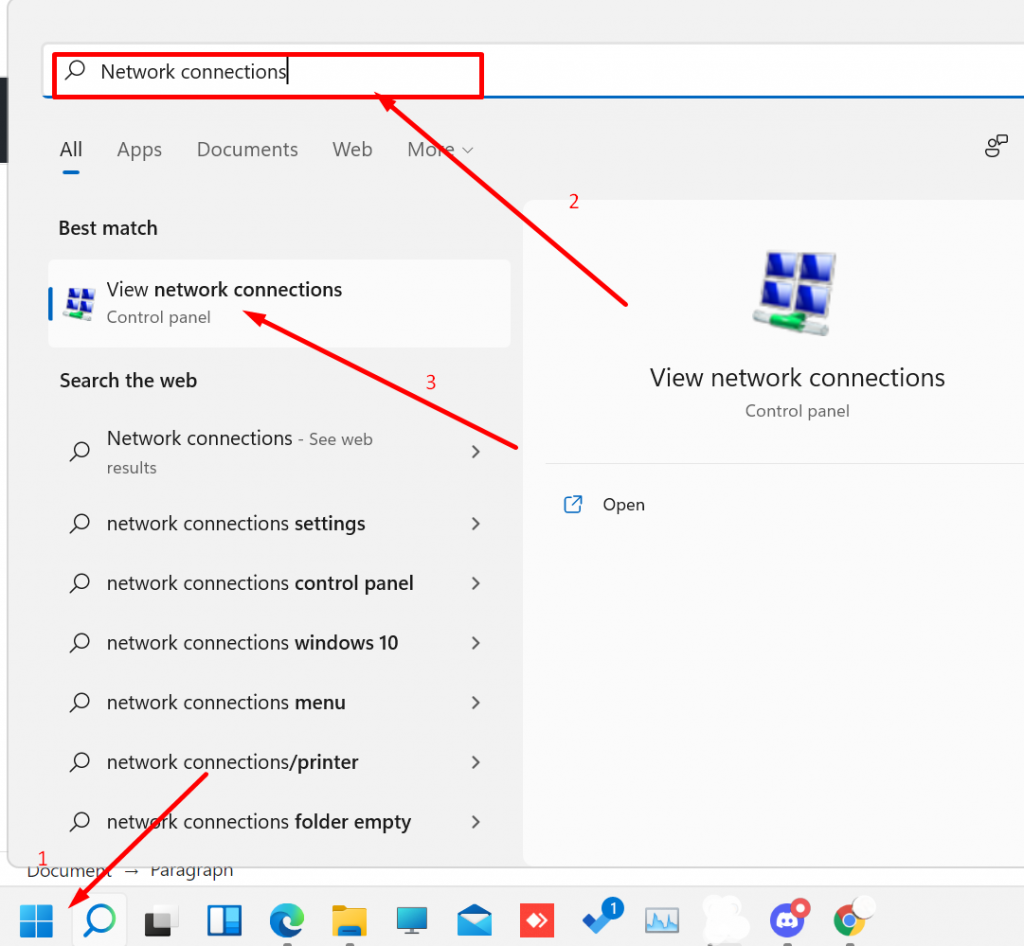
На странице «Просмотр сетевых подключений» выберите подключение, которое вы используете в данный момент или активное, и щелкните его правой кнопкой мыши, чтобы открыть параметры > Выбрать свойства.
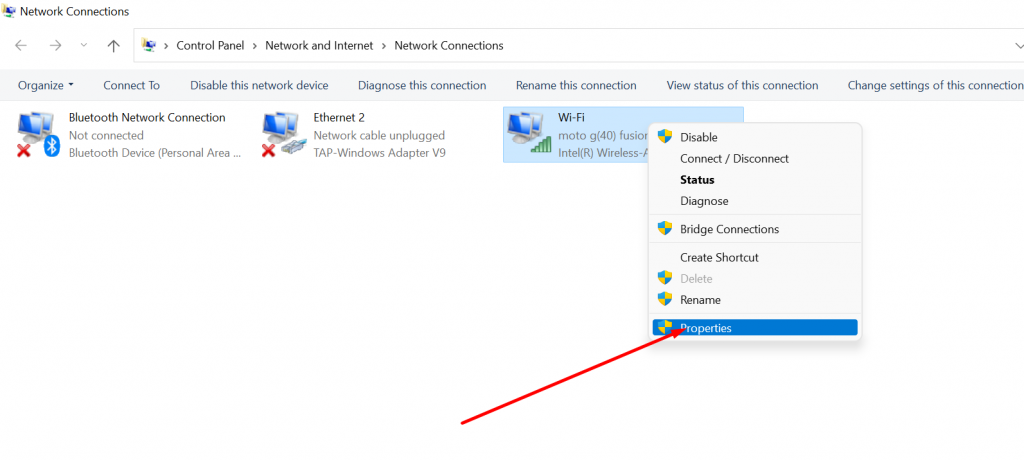
Когда вы нажмете на свойства, откроется новое окно, в котором вы должны выбрать Интернет-протокол версии 4 (TCP/IPv4), как показано на рисунке ниже:
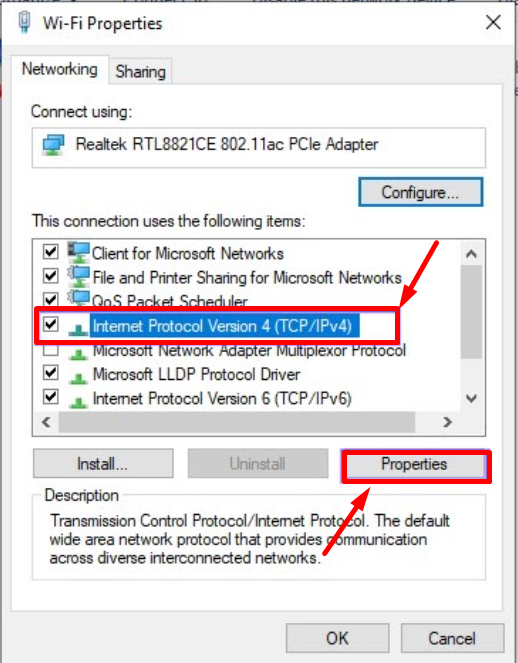
Появится новое окно Интернет-протокола версии 4, и вам нужно выбрать опцию «Использовать следующий адрес DNS-сервера», чтобы вручную назначить другой адрес DNS.
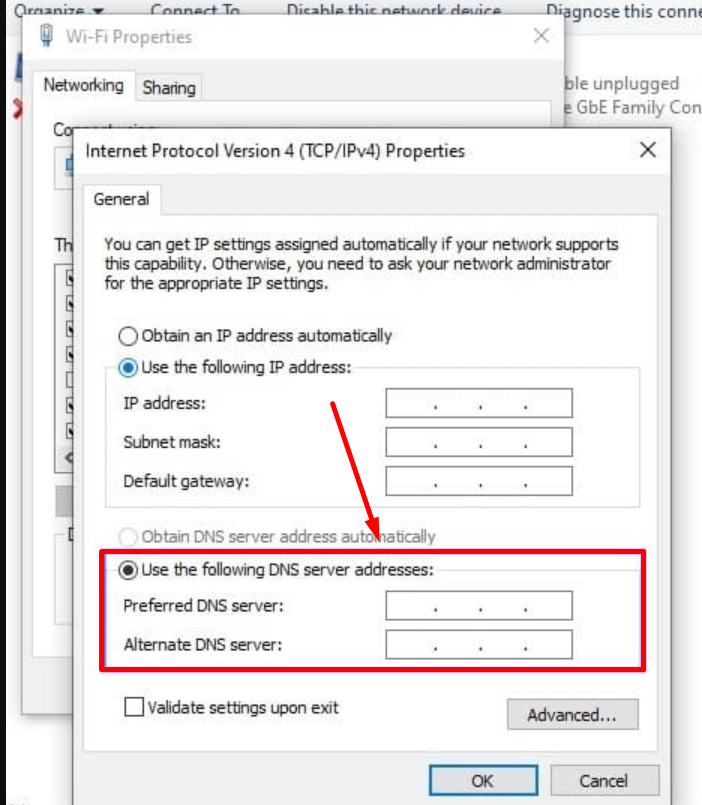
вы можете указать общедоступный DNS-адрес Google IPv6 на предпочитаемом DNS-сервере как 8888 и на альтернативном DNS-сервере как 8844.
NET::ERR_CERT_DATE_INVALID макинтош
Если вы являетесь пользователем macOS, вы можете установить этот параметр, перейдя к значку Apple > Системные настройки > Сеть.
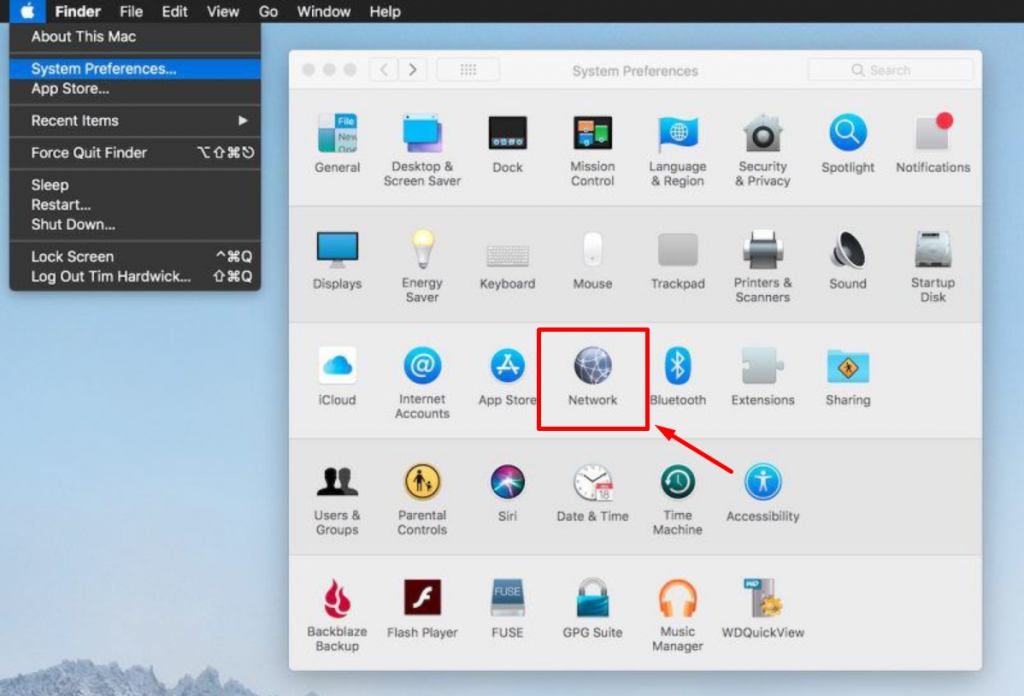
Следующее, что вам нужно, чтобы выбрать вашу текущую сеть и нажать кнопку «Дополнительно».
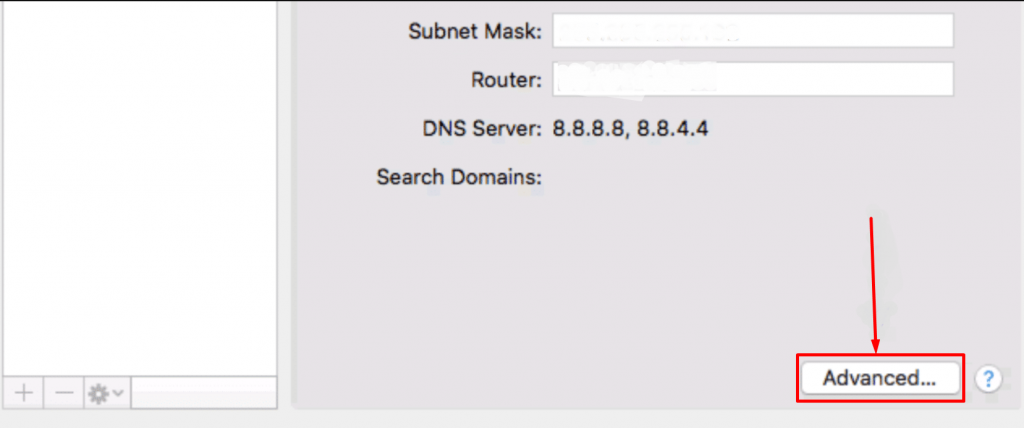
В тот момент, когда вы нажмете кнопку «Дополнительно», появится новое окно, в котором вам нужно ввести новый DNS. Выберите вкладку DNS, нажмите кнопку «+» и нажмите кнопку «Ввод».
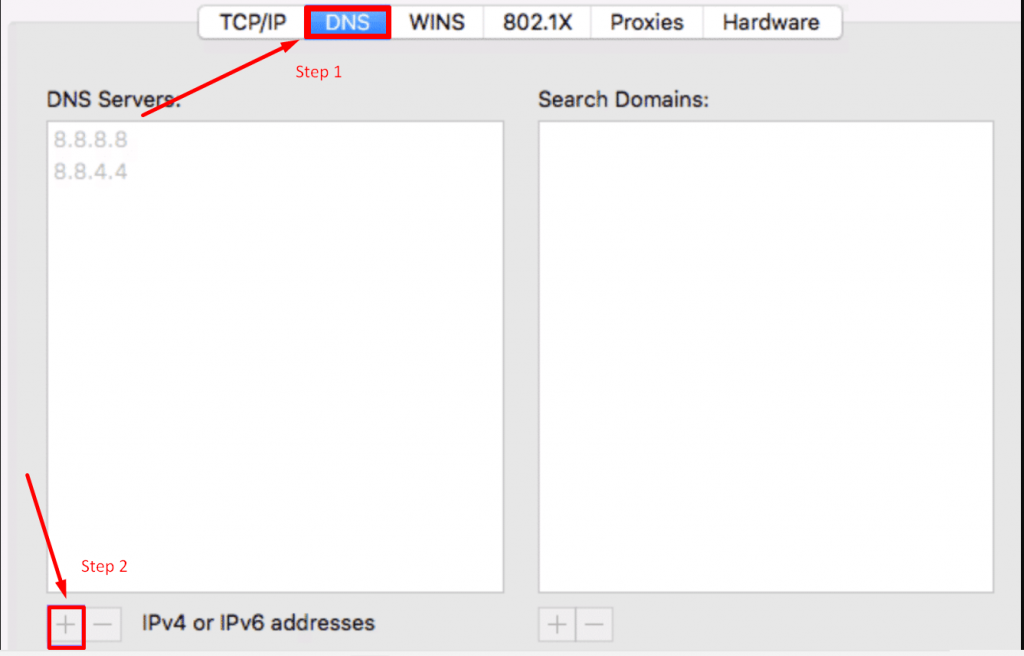
Когда вы успешно введете новую информацию DNS, следующее, что вам нужно сделать, это нажать кнопку «Применить» и перезапустить веб-браузер. Вы можете получить доступ к веб-сайту, чтобы проверить, устранена ли ошибка Net::ERR_cert_date_invalid.
Дополнительное решение для пользователей Windows 7 и Windows 10
Однако все вышеперечисленные методы также применимы как для версий ОС Windows 7, так и для Windows 10. Если вы все еще получаете ошибку NET::ERR_CERT_DATE_INVALID, это может происходить из-за просроченного сертификата. Этот альтернативный метод хорошо протестирован и работает как с ошибками NET::ERR_CERT_DATE_INVALID Windows 7, так и с ошибками NET::ERR_CERT_DATE_INVALID Windows.
Давайте проверим, как вы можете это сделать:
Шаг 1: Сначала вам нужно нажать клавиши Windows + R и ввести «certmgr.msc», как показано на рисунке ниже:
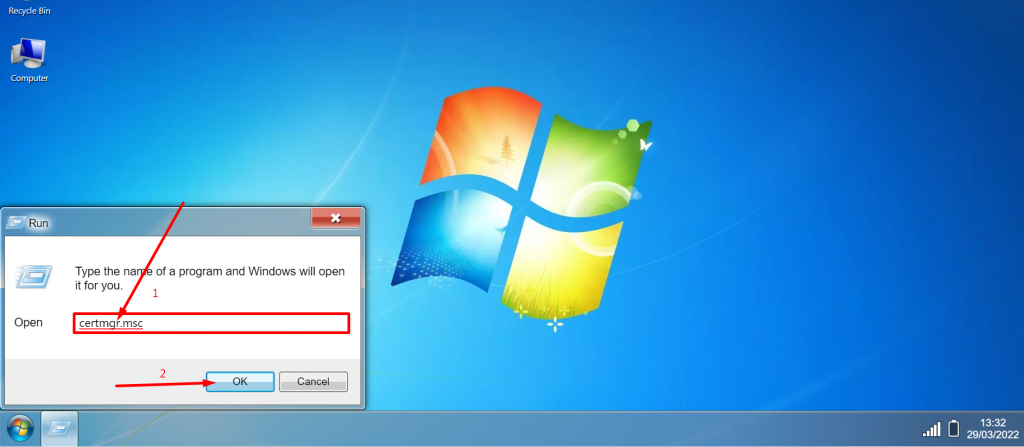
Шаг 2: Появится всплывающее окно certmgr, в котором будут показаны все сертификаты, и вам необходимо удалить сертификат R3 и DST ROOT CA X3 в три раза, как показано.
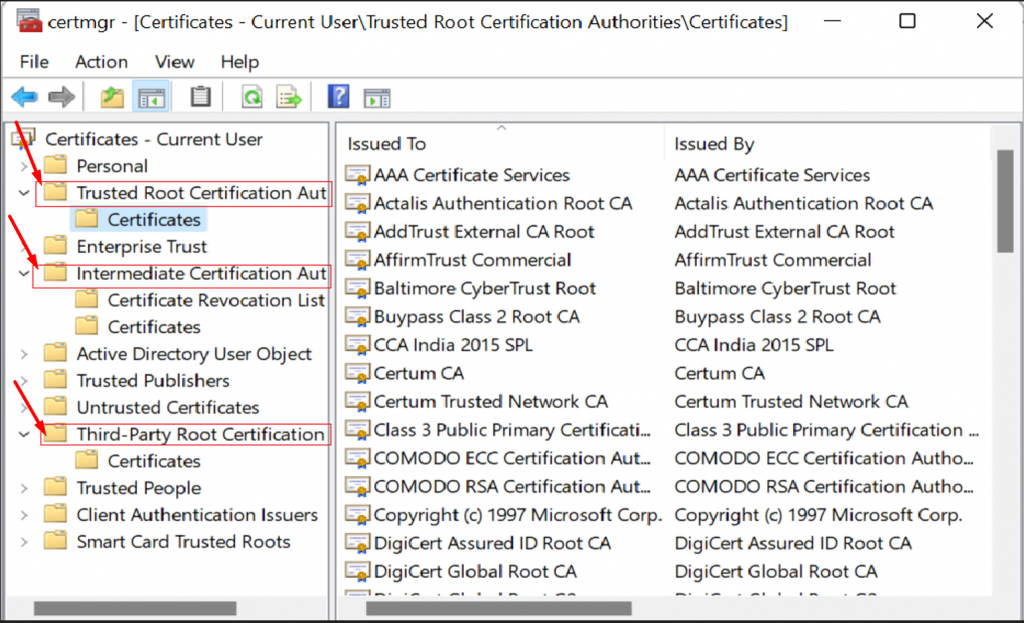
Шаг 3: Чтобы удалить, следуйте пути, указанному ниже:
- Доверенные корневые центры сертификации> Сертификаты> Сертификат R3 или DST ROOT CA X3> Щелкните правой кнопкой мыши и нажмите «Удалить».
- Промежуточные центры сертификации> Сертификаты> Сертификат R3 или DST ROOT CA X3> Щелкните правой кнопкой мыши и нажмите «Удалить».
- Сторонние корневые центры сертификации> Сертификаты > Сертификат R3 или DST ROOT CA X3> Щелкните правой кнопкой мыши и нажмите «Удалить».
Шаг 4: Теперь, чтобы узнать правильный сертификат, вам нужно найти сертификат, выданный DST ROOT CA X3, срок действия которого истек к сентябрю 2021 года.
Шаг 5: Загрузите этот сертификат: https://letsencrypt.org/certs/isrgrootx1.der и дважды щелкните, чтобы открыть его.
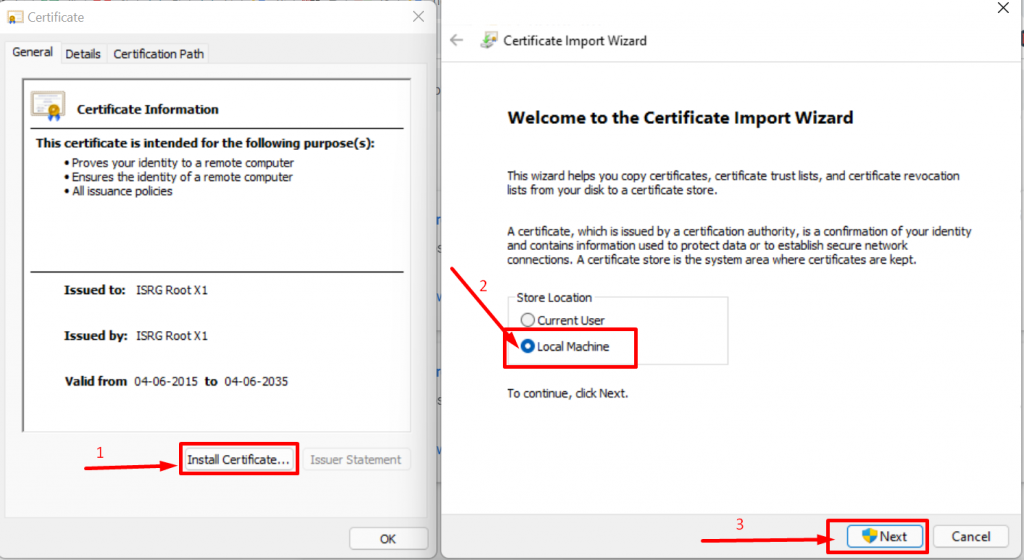
Шаг 6: Нажмите «Установить сертификат», как показано на рисунке выше, а затем выберите « Локальный компьютер»> «Далее».
Шаг 7: Теперь выберите «Поместить все сертификаты в следующее хранилище» и выберите папку «Доверенные корневые центры сертификации».
Шаг 8: Перезагрузите систему, и все готово.
Резюме
Из приведенного выше сообщения вы узнали, что ошибка Net::ERR_cert_date_invalid может быть вызвана несколькими возможными причинами, и из-за этого любому человеку становится сложно исправить это. Но какой бы ни была причина или решение, вы все равно должны исправить это, иначе ваши посетители также столкнутся с той же ошибкой на своем экране, чего вам не хотелось бы.
Итак, в этом посте мы собрали все возможные причины, вызывающие эту ошибку, а также предоставили комплексное решение для их устранения. Такие как:
- Обновите или перезагрузите веб-страницу
- Проверьте дату и время вашего ПК.
- Проверьте действительность вашего SSL-сертификата
- Избегайте использования общедоступного Wi-Fi или сети
- Проверьте расширения и плагины Google Chrome.
- Обновляйте свой веб-браузер и ПК
- Проверьте свою антивирусную программу
- Очистите кеш и файлы cookie веб-браузера
- Очистите кеш SSL
- Изменить настройки DNS
- Свяжитесь с вашим веб-администратором
- Изменить настройки DNS
Поскольку ошибка Net::ERR_cert_date_invalid возникает по нескольким причинам, если вам известны другие причины и их решения, не стесняйтесь писать об этом в разделе комментариев ниже.
Часто задаваемые вопросы
Как исправить эту ошибку NET::Err_cert_date_invalid?
Лучшие эффективные методы исправления ошибки NET::Err_cert_date_invalid:
1. Обновите или перезагрузите веб-страницу.
2. Проверьте дату и время вашего ПК.
3. Проверьте действительность вашего SSL-сертификата.
4. Избегайте использования общедоступного Wi-Fi или сети
5. Проверьте расширения и плагины Google Chrome
6. Обновляйте свой веб-браузер и ПК
7. Проверьте свою антивирусную программу
8. Очистите кэш и файлы cookie вашего веб-браузера.
9. Очистите кеш SSL
10. Сбросьте настройки Chrome
11. Свяжитесь с вашим веб-администратором
12. Измените настройки DNS
Что означает это сообщение об ошибке NET::Err_cert_date_invalid?
Ошибка NET::Err_cert_date_invalid? означает, что что-то пошло не так с действительностью вашего SSL-сертификата, и доступ к веб-сайту небезопасен, или если вы проигнорируете предупреждение, вы можете подвергнуться риску безопасности.
Как узнать, истек ли срок действия моего SSL?
1. Откройте свой веб-сайт, на той же странице щелкните правой кнопкой мыши и выберите «Проверить элемент» .
2. Теперь нажмите на вкладку «Безопасность», вы сможете увидеть обзор безопасности.
3. Чтобы проверить действительность сертификата, нажмите кнопку «Просмотреть сертификат», и появится всплывающее окно со всеми деталями сертификата.
